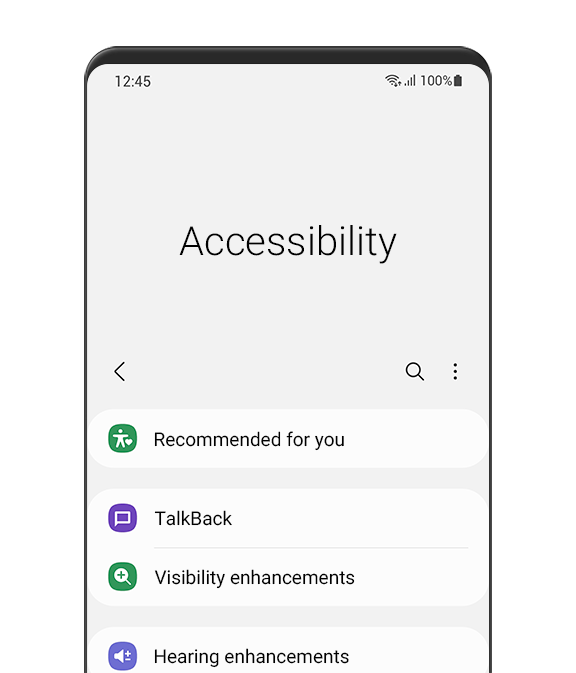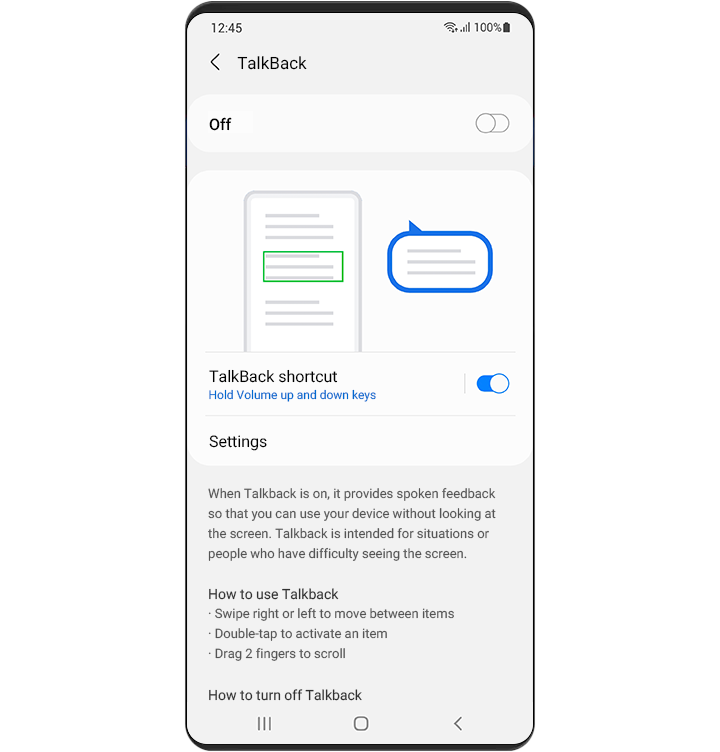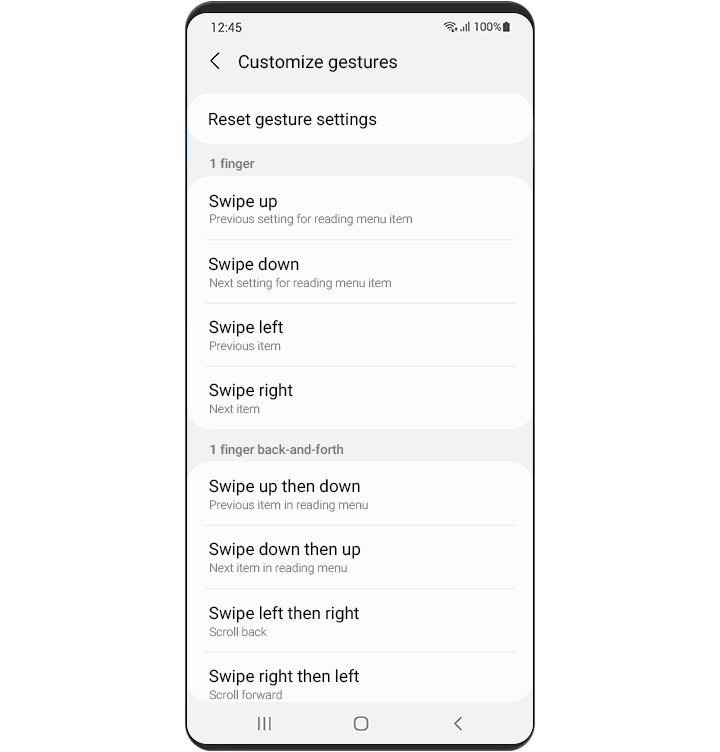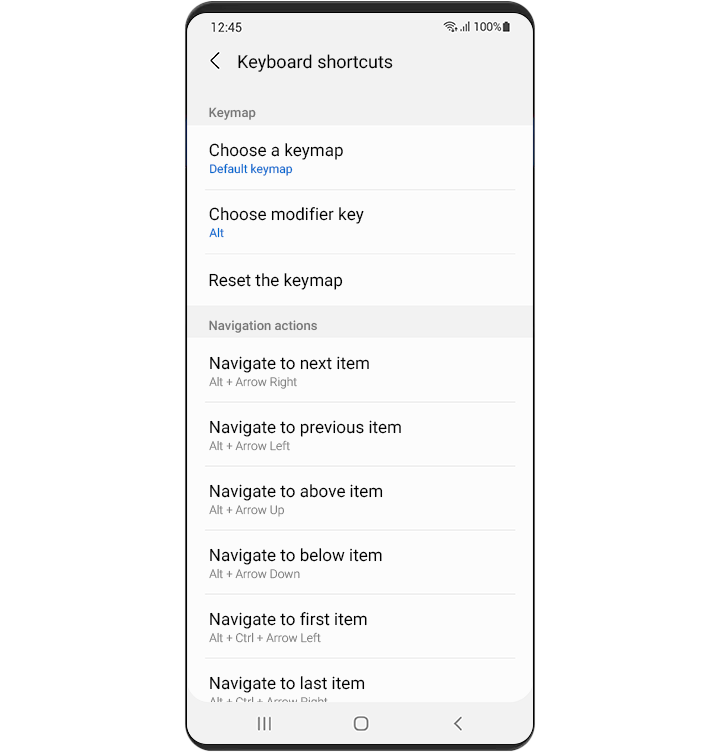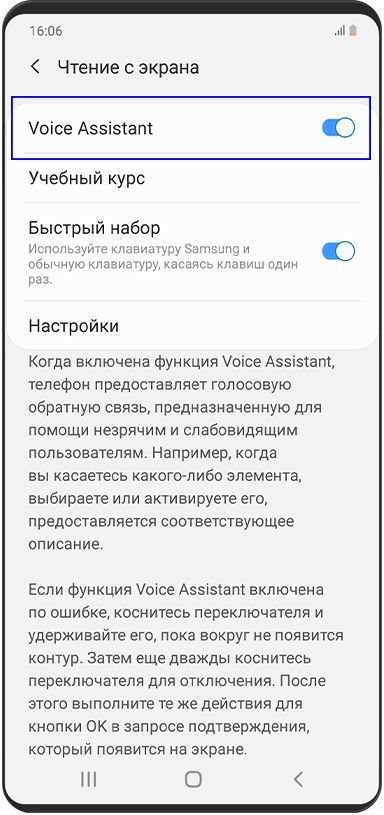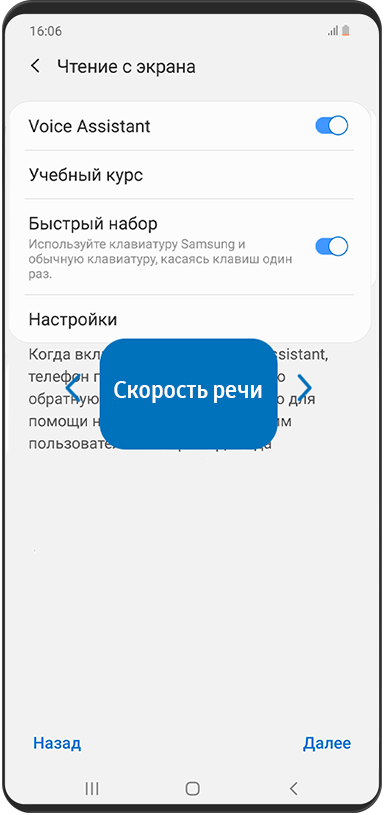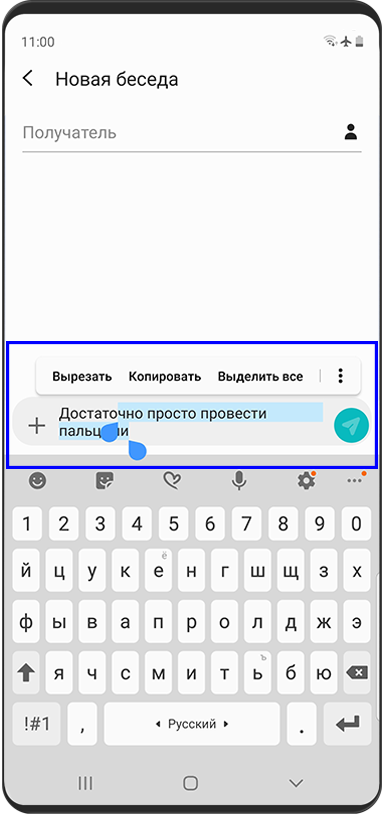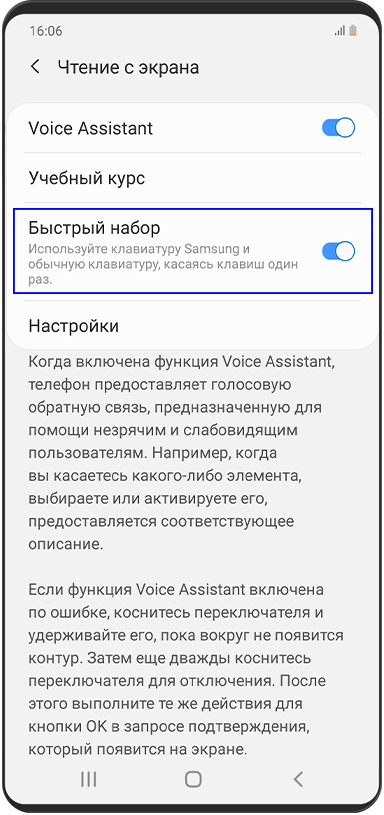Как установить ассистента самсунг
Как настроить Google Ассистент на смартфоне Samsung
Google Ассистент – это виртуальный помощник на смартфоне, который помогает искать информацию и решать различные задачи. Как он работает – мы говорим: «Окей, Гугл» и задаем любой вопрос либо даем команду – найти информацию, позвонить, отправить сообщение, запустить на телефоне какое-либо приложение.

Сегодня расскажем, как настроить Google Ассистент на смартфоне Samsung. В качестве примера у нас смартфон, работающий на операционной системе Android 11 с фирменной оболочкой One UI 3.1.
На телефоне уже должен быть установлен Google Аккаунт. Переходим в Настройки, находим Google – Службы Google, и открываем этот пункт.
Далее открываем пункт Настройки для приложений Google. Здесь нам нужен раздел Поиск, Ассистент и голосовое управление. Открываем его.
Далее открываем пункт Google Ассистент. При настройке на смартфоне должен быть подключен интернет – мобильный или Wi-Fi. Да и в общем Google Ассистент работает только при включенном интернете.
Первый пункт – Voice Match. Здесь мы учим Ассистента узнавать наш голос. Открываем и включаем опцию Ok Google. Если переключатель не активен, то следуем подсказке – Переходим в Настройки смартфона > Язык и ввод > Голосовой ввод > выбираем Google.
Если переключатель все равно остается не активным, проверьте, возможно, на вашем телефоне установлен другой Ассистент. Например, если активно приложение Яндекс с Алисой, то Google Ассистент уже не включается. Так произошло и на нашем телефоне. Но когда отключили Яндекс, то Google Ассистент заработал.
Далее записываем наш образец голоса, принимаем условия использования сервиса Voice Match и три раза произносим своим голосом команду Окей, Google. Отказываемся от сохранения аудиозаписей вашего голоса в вашем аккаунте.
Второй пункт – выбираем языки, на которых будем общаться с Ассистентом.
Третий пункт – Заблокированный экран. Если хотите пользоваться Google Ассистентом, не разблокируя смартфон, включаете этот пункт. Тут же соглашаемся с получением персональных результатов при вызове Ассистента.
Далее можно включить получение Персональных результатов. Google будет присылать вам на смартфон подсказки, например, из вашего календаря, о запланированных авиарейсах и прочую важную информацию.
Далее есть полезный пункт Напоминания. Здесь мы можем создавать различные напоминания на смартфоне и управлять ими. Открываем раздел, нажимаем на значок с плюсом в правом нижнем углу и голосом задаем напоминание, указываем в какой день и в какое время его создать. В заданное время Google пришлет вам напоминание.
В разделе Музыка можно выбрать любое музыкальное приложение, которое стоит на вашем смартфоне и которое Гугл Ассистент будет включать по умолчанию. Это может быть Яндекс Музыка, Спотифай, Ютуб музыка – в общем любое приложение, которое вы используете.
Ниже еще много настроек, можно их пролистать все и посмотреть то, что нужно именно вам. Например, можно установить сервис для просмотра видео, можно выбрать голос Гугл Ассистента. Предлагается два голоса на выбор – мужской и женский.
Добавим, что запускать Google Ассистент можно не только голосом. Можно нажать и удержать кнопку Домой внизу по центру дисплея.
Подпишись на Техносовет в социальных сетях, чтобы ничего не пропустить:
Sam Samsung — виртуальный ассистент Самсунг? Всё, что известно о нашумевшей Вайфу
Народ привет, наверное не проходит и дня как меня не спрашивают что-то про Sam. А когда появится, а где скачать, а где искать…
Мне стоит ещё раз повторить, что Сэм не была создана как замена Биксби или для использования на смартфонах Galaxy. Это может измениться в будущем, но пока таких планов нет. Sam пока останется только в наших грезах.
В настоящее время виртуальный помощник Samsung — это старик Bixby, с его помощью можно получить ответы на вопросы и получить какую-то обратную связь, но не ту связь, что вы все хотите.
Однако по сравнению с тем же Google Assistant и Siri от Apple, Bixby не оказался столь популярным. Это привело к некоторым предположениям в прошлом о том, может ли Samsung заменить Bixby в будущем.
Но, конечно, то очарование которым накрылся интернет от великолепной Сэм требует разъяснений.
Что ж, у меня есть они для вас. Например, на сайте Samsung Belgium, есть упоминания о Сэм. Эти веб-страницы дают более четкое представление о том, чем является Сэм и для чего она предназначена. Хотя Сэм — можно в какой-то степени назвать виртуальным помощником, но точнее будет сказать, что Сэм — это просто чат-бот Samsung.
Компания не только объяснила цель Сэм, но и объяснила, для чего Сэм не создана. В частности, Samsung подтверждает, что Сэм не заменяет Биксби. Объясняя это, Samsung подчеркивает, что, в отличие от Bixby, устанавливаемого на потребительские устройства, в том числе телефоны Galaxy, Сэм является «чат-ботом службы поддержки Samsung» на таких платформах как, например сообщений в Facebook.
Кроме того, в зависимости от местоположения потребителя, Сэм может выглядеть совершенно иначе, чем-то, что мы увидели пару недель назад,
На этом ролике службы поддержки клиентов Samsung на Филиппинах это вообще блин мужик. Какого хрена… верните настоящую Sam.
В общем, это все может действительно помочь объяснить недавние изображения Сэма от Samsung, которые стали вирусными. Наш ролик о ней даже в тренды залетел на какое-то время.
Возможно, Samsung сотрудничает с разными компаниями, чтобы разработать различные дизайны чат-ботов, подходящие для отдельных рынков, и недавние рендеры Сэм — один из таких типов дизайна. Возможно, такой, который никогда не попадет ни в какие рекламные ролики и материалы. Фактически, оригинальный пост про Сэм на сайте Lightfarm Studios — который с тех пор был удален — специально ссылался на предыдущие 2D-версии и то, как недавний дизайн Сэма был переосмыслением в 3D-форме.
Другими словами, Сэм не новичок, и последние изображения — это просто концепция 3D-версии существующего чат-бота Сэма. Так что нам никогда не придется говорить «Привет, Sam», и она никогда не ответит «Привет, я скучала по тебе».
Вместо этого старик Бикси покажет вам прошлогодний прогноз погоды.
Но знаете, что забавно? Китайцы в долгий ящик не откладывают то, что можно скопировать.
Huawei показали вариант своей девушки, которая может стать виртуальным помощником. Её зовут Lysa.
Ну как-то не знаю.. Я все же предпочитаю Sam. Хотя конечно с удовольствием посмотрел бы их сражение, но моей фантазии пора остановиться.
В общем, по мне Lysa получилось вторичной.
Ждём теперь когда Xiaomi представляет своего виртуального помощника и надеюсь это будет не Джеки Чан.
Возвращаясь к виртуальному персонажу Huawei. Очевидно, она выглядит более реалистично, чем Сэм. На видео мы также видим её в разных одеяниях.
В настоящее время не ясно, как именно LYSA будет использоваться. Однако реклама может дать ключ к разгадке, где девушка говорит следующее:
«Всем привет, я LYSA. Приятно наконец со всеми познакомиться. Я первая виртуальная личность Huawei, из меня получится отличный телеведущий».
Так что скорее всего, Lysa будет телеведущей. Huawei подтвердила, что работает над персонажем, сославшись на использование новейших технологий для воплощения LYSA в жизнь, но не вдавалась в подробности. Поэтому необходимо будет немного подождать, прежде чем она появится на продукции бренда.
В общем, ждем еще больше симпатичных виртуальных девушек, но а пока напишите в комменты свои мысли по этому поводу? Хотели бы вы у себя в смартфоне иметь вайфу, которая поможет вам скоротать 2-3 минуты?
Как использовать Bixby, виртуальный помощник для телефонов Samsung
Несомненно, Samsung Bixby отличается от других помощников. Но вы все равно можете управлять некоторыми умными приборами и Интернет вещей (IoT) устройства, в том числе умные холодильники, телевизоры и десятки других устройств Samsung. Объясняем, как настроить Биксби что нового и все, что вы можете с ним сделать.
Как настроить и использовать Bixby и Bixby Voice
Настройка Bixby и Bixby Voice не может быть проще. В линейках Galaxy S10, S10 Plus, S10e, S9, S9 Plus, Note 9, S8 и Note 8 есть специальная кнопка для Bixby на левой стороне, чуть ниже регулятора громкости. При касании появляются Bixby Home, центр мастера и экран настройки.
Если вы используете линейку Galaxy Note 10 или Galaxy S20, вы могли заметить, что у нее нет кнопки Bixby. Не волнуйтесь, к мастеру все еще легко получить доступ. Просто удерживайте кнопку питания, и появится Биксби.
Настройка параметров
Кроме того, он содержит параметры для изменения использования кнопки Bixby. Если вам не нравится этот мастер и вы не собираетесь его использовать, вы можете использовать эту кнопку еще раз. Хотя раньше можно было отключить клавишу Bixby, эта альтернатива была удалена с Один пользовательский интерфейс обновить для Android 9.0 Pie, поэтому те, кто ненавидит Биксби, были вынуждены дважды нажать клавишу, чтобы низвести искусственный интеллект Samsung.
Биксби Voice
Bixby Voice похож на Siri, но имеет гораздо больше функций. Фактически, он может даже оскорбить Сири по-корейски в размере рэпа. И не только это, но он разработан так, чтобы соответствовать манере речи человека, а не наоборот. По заявлению Samsung, помощник сможет понять все варианты одной и той же команды.
После установки программного обеспечения и завершения обучения Samsung Bixby Voice вы можете активировать его, сказав «Привет, Биксби» или нажав кнопку Bixby во время разговора. Если вы не хотите казаться, что разговариваете по телефону в общественных местах, вы можете поговорить с Биксби, поднеся телефон к уху, как при телефонном звонке.
Биксби может выполнять такие задачи, как отправка текстовых сообщений через приложение обмена сообщениями Galaxy S10, и отвечать на основные вопросы о погоде, вашей следующей встрече, результатах спортивных соревнований и времени просмотра фильмов. Но это только верхушка айсберга: голосовой помощник работает в таких приложениях, как номеронабиратель Galaxy S10, меню настроек и т. Д. камера приложение, список контактов и Галерея. Кроме того, Bixby может справляться со сложными задачами, такими как открытие приложения с разделенным экраном, поворот смещенных фотографий, напоминание о том, где вы припарковались, воспроизведение видео на соседнем телевизоре и даже написание электронных писем для вас. Вы также можете выполнять двухэтапные действия, например: « Откройте Uber
и квалифицировать водителя с 5 звездами «или» Откройте Instagram и опубликуйте мою последнюю фотографию ».
Через Bixby также есть несколько функций громкой связи. Например, вы можете попросить Биксби «прочитать последние сообщения», такие как электронные письма или текстовые сообщения, если вы используете собственные приложения Samsung. Короче говоря, Bixby позволяет вам использовать свой голос, чтобы легко выполнять самые простые задачи.
Bixby Voice также можно настраивать: вы можете изменить жанр мастера на лету, и он поддерживает ярлыки, такие как сокращение тех длинных команд, которые вы используете чаще всего в одном слове или фразе.
По данным Samsung, Bixby поддерживает более 3,000 команд, в том числе некоторые команды для конкретных приложений на FacebookInstagram, YouTube, Uber, Gmail, Google Maps и другие. Компания постоянно улучшает приложение и добавляет дополнительную поддержку сторонних приложений и другие команды.
Bixby Home
Bixby Home можно до некоторой степени настраивать. Вы можете изменить или привязать карточки, коснувшись двух линий в правом верхнем углу отдельной карточки Bixby Home. Если вы хотите избавиться от карточки, сдвиньте ее вправо, и вы можете на мгновение скрыть ее, удалить навсегда или отменить.
Приложения Samsung по умолчанию предоставляют большую часть содержимого Bixby Home. Вы увидите местный прогноз погоды, статистику активности от Samsung Здоровье app и локальные файлы в музыкальном приложении на телефоне. Если вы связались Google Calendar и Gmail на устройство Samsung, вы также можете извлекать данные из этих служб.
Список сторонних сервисов, поддерживаемых Bixby Home, продолжает расти. А Spotify Вкладка обеспечивает доступ к вашим плейлистам и музыке одним касанием. CNN и Flipboard показывают актуальные новости со всего Интернета. Facebook, Foursquare и Twitter показывать последние обновления в ваших социальных сетях. Uber покажет ваши недавние поездки.
Он даже работает с приложением Samsung SmartThings, предлагая кнопки, которые управляют светом и интеллектуальными дверными замками, ярлыки для приложений, которые вы используете чаще всего, и многое другое, все в зависимости от времени суток, местоположения и других факторов.
Другие особенности Биксби
У Bixby есть много других функций, которыми вы можете наслаждаться, помимо Bixby Home и Bixby Voice. Мы выбрали некоторые из лучших функций, доступных в Samsung Smart Assistant.
Подпрограммы Биксби (Galaxy S10 и выше)
Если вы использовали IFTTT ( Если это, то это : Если это, то это ), то вы поймете, чего ожидать от подпрограмм Bixby. Проще говоря, Процедуры позволяют настроить Bixby для обработки нескольких повторяющихся задач, понимая несколько триггеров. Он отличается от быстрых команд, которые вы найдете в других местах, поскольку процедуры появляются автоматически, когда обнаруживается элемент, который их активирует.
Например, если вы слушаете один и тот же список воспроизведения Spotify, идя на работу, вы можете настроить процедуру, которая открывает Spotify и начинает воспроизведение списка воспроизведения, как только он подключается к Bluetooth в вашем автомобиле. Это мощный инструмент. Даже если вы мало пользуетесь им, стоит проверить, есть ли что-нибудь, что можно автоматизировать, чтобы сэкономить время. Одна деталь: Биксби Процедуры доступны только в диапазоне Galaxy S10 и позже.
Биксби Процедуры настройка включает в себя погружение в ваши настройки, но все довольно просто:
Bixby Vision
Bixby Vision использует машинное обучение и ассоциации с базами данных, чтобы ваша камера могла делать больше, чем просто делать снимки. Фактически, Bixby Vision распознает несколько категорий объектов: место, текст, изображение, еда, QR-коды, вино и покупки. Чтобы запустить его, нажмите кнопку Bixby в приложении камеры телефона Galaxy или значок Bixby Vision с левой стороны. Вы также можете найти Bixby Vision в приложении Галерея.
Как и Google Lens или Amazon Flow, поиск изображений Bixby Vision будет пытаться проанализировать то, что находится перед камерой (благодаря инструменту Pinterest Lens), и предложит вам информацию на основе того, что вы найдете.
По умолчанию Bixby Vision открывается в текстовом режиме, позволяя переводить иностранный язык на выбранный язык. Он поддерживает множество языков и работает аналогично другим примерам этого типа, таким как Google Lens. Выровняйте текст, который вы хотите перевести, в поле на экране, и появится перевод в реальном времени. Возможно, в первый раз это не сработает, но со временем у вас получится.
В категории «Макияж» вы можете попробовать различные продукты Sephora. Как только вы найдете тот, который вам больше всего нравится, вы можете сделать снимок, и Bixby Vision предоставит подробную информацию и ссылки на продукты для покупки. К сожалению, он доступен только на Galaxy S9 и более поздних версиях.
Вкладка «Места» в Bixby Vision использует FourSquare для определения интересных ориентиров и направлений вокруг вас, если вы когда-нибудь ищете, что бы посетить или чем заняться. Инструмент «Еда» позволяет навести камеру на то, что вы собираетесь съесть, чтобы просмотреть информацию о калориях, которую затем можно добавить в приложение Samsung Health. Хотя он не мог узнать Pringles, бар Cliff и другие упакованные продукты, ему удалось идентифицировать приготовленный салат. Имейте в виду, он предоставил смехотворно неточную информацию о калориях.
В Покупках направьте камеру на обувь, одежду или другие товары, и Биксби попытается найти их на Amazon, Nordstrom и некоторых других розничных магазинах. С Wine (Wines) Bixby Vision использует базу данных Vivino, чтобы вы могли сканировать этикетки с вином и находить дополнительную информацию о бутылке перед вами; надо сказать, что это работает очень хорошо.
Напоминания
Вы можете установить определенное время, когда вы хотите увидеть напоминание или даже конкретное место. Когда условия будут выполнены, напоминание появится в виде уведомления, которое вы можете отклонить, отложить или отметить.
Рынок Биксби
Как включить голосовой помощник самсунг?
Как включить голосовой помощник на самсунге?
Как включить или отключить Google Ассистента
Скажите «Окей, Google» или нажмите и удерживайте кнопку главного экрана на телефоне или планшете Android. в правом нижнем углу экрана. Ассистент. Выберите телефон или планшет в разделе «Устройства с Ассистентом».
Какой голосовой помощник у Самсунга?
Samsung официально представил Bixby за неделю до запуска, но он впервые появился во время мероприятия. Bixby также можно загружать на старые устройства Galaxy под управлением Android Nougat. Bixby является перезагрузкой S Voice, голосового помощника Samsung, представленного в 2012 году вместе с Galaxy S III.
Как отключить голосовой помощник на самсунг?
Как отключить голосовой помощник S Voice на Samsung Galaxy:
Как отключить голосовой помощник на самсунг а51?
Как отключить TalkBack
Как поменять голосового помощника самсунг?
Сделать Алису помощником по умолчанию
Как включить Алису на самсунге?
Как включить Voice Assistant?
Для копирования и вставки в Voice Assistant достаточно просто провести пальцами. · Чтобы включить или выключить режим выбора, дважды коснитесь и удерживайте экран двумя пальцами.
Как зовут голосового помощника Google?
В ходе очередной попытки реализовать идеи из фантастических фильмов техногиганты один за другим приступили к работе над виртуальными ассистентами. На конференции Google I/O 2016 компания представила Google Assistant, а также аналог Amazon Echo — домашний голосовой помощник Google Home.
Как вызвать биксби?
Запустить Биксби очень просто.
Короткое нажатие на это кнопку запускает Bixby и можно отдавать команду, или долгое нажатие, для открытия Bixby Home. Третий способ доступа к Bixby — через приложение камеры. Вы также можете вызвать Биксби, используя свой голос, с будящей фразой: «Биксби!».
Как добавить русский язык в bixby?
В разделе “Устройства” нажмите “Телефон” (“Планшет”). Убедитесь, что Google Ассистент включен (переключатель возле него синего цвета). Прокрутите меню чуть вниз и выберите “Язык Ассистента”. Телефон перенаправит Вас к языковым настройкам.
Как отключить голосовые подсказки на телевизоре самсунг?
Голосовое сопровождение этих моделей можно отключить следующим образом:
Как отключить звуковое сопровождение на Самсунг смарт тв?
2. Как настроить или отключить звуковые сигналы
Как отключить экранный диктор?
Как выключить запущенное озвучивание экранным диктором
Специальные возможности мобильных устройств Galaxy
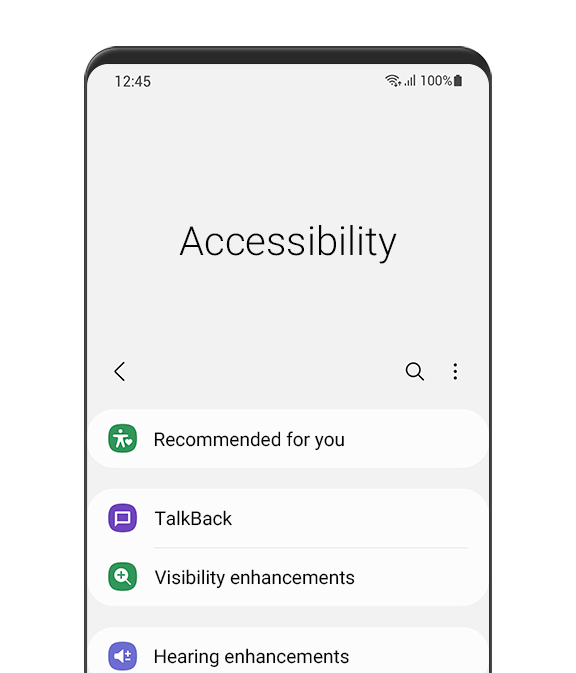
Voice Assistant + TalkBack
Samsung и Google тесно сотрудничают, чтобы обеспечить уникальный, доступный и унифицированный
интерфейс для всех устройств Android.
Теперь голосовой помощник Samsung и TalkBack от Google объединены в единую программу чтения с экрана. Благодаря уникальным идентификаторам Voice Assistant и TalkBack теперь у вас есть гораздо более удобное и эффективное средство чтения с экрана на всех ваших устройствах Android.
Оцените новый TalkBack в интерфейсе One UI 3.0
Как использовать TalkBack
Знакомство с основами использования
TalkBack зачитывает выбранный элемент вслух. Фокусом можно управлять касанием или перемещением по экрану.
• Слушайте, что написано на экране
Коснитесь экрана одним пальцем или исследуйте экран, свободно перемещаясь по экрану, касаясь.
• Запустите выбранный элемент
Дважды коснитесь одним пальцем.
• Переместить фокус на другой элемент
Проведите одним пальцем влево / вправо.
Вы можете изучить основные методы использования, выбрав ‘Настройки> Специальные возможности> TalkBack> Настройки> Учебное пособие по TalkBack’
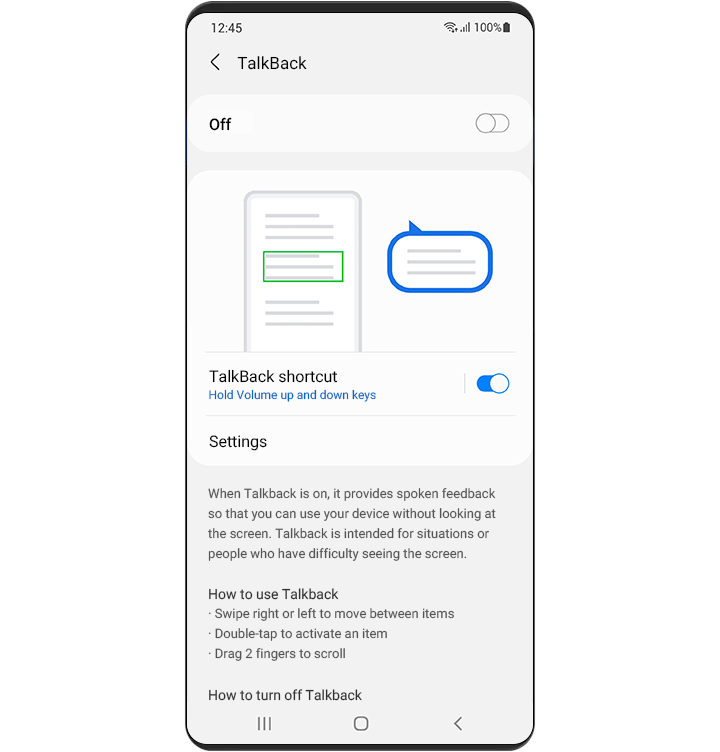
Настройка голосового помощника,
интегрированного с TalkBack
Жесты несколькими пальцами
Жесты голосового помощника с несколькими пальцами теперь доступны в дополнение к жестам одним пальцем TalkBack. Сразу запускайте различные функции TalkBack с помощью жестов несколькими пальцами, не заходя в настройки. Если вам не нравится жест, вы всегда можете изменить его как угодно и когда угодно.
Перейдите в «Специальные возможности> TalkBack> Настройки> Настроить жесты», чтобы узнать больше и изменить действия каждого жеста.
Как пользоваться жестовым управлением
Забыли жест? Вы можете тестировать и проверять различные жесты на панели жестов. Чтобы выполнить жестовую панель, коснитесь экрана один раз четырьмя пальцами.
Как пользоваться меню чтения
Настройте собственное меню для чтения в «Спец. Возможности> TalkBack> Настройки> Настроить меню».
Активируйте TalkBack в мастере настройки
Теперь вы можете активировать TalkBack и использовать его с самого первого экрана, который появляется при распаковке телефона. Этот метод доступен на протяжении всего процесса мастера установки.
• Нажмите и удерживайте двумя пальцами
• Быстро нажмите боковую клавишу и клавишу увеличения громкости
• Нажмите и удерживайте клавиши увеличения и уменьшения громкости
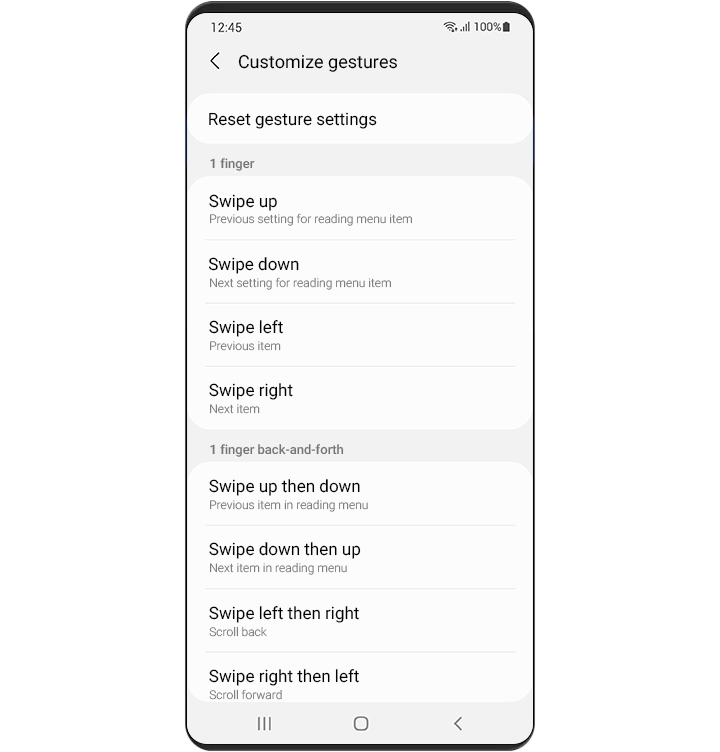
Другие полезные функции TalkBack
Другие полезные функции TalkBack, такие как редактирование текста и сочетания клавиш, помогают управлять устройством быстрее и проще. Дополнительные сведения см. в настройках и руководстве TalkBack.
Редактирование текста
Функции редактирования, такие как выделение, выделение всего, копирование, вырезание и вставка, можно выполнять с помощью жестов.
Чтобы узнать больше о жестах, перейдите в ‘Настройки > Специальные возможности > TalkBack > Настройки > Настроить жесты’.
Горячие клавиши
Вы можете управлять TalkBack с помощью сочетаний клавиш, если подключена клавиатура с поддержкой Bluetooth или USB.
Чтобы узнать больше о настройке сочетаний клавиш, перейдите в ‘Настройки > Специальные возможности > TalkBack > Настройки > Настроить горячие клавиши’.
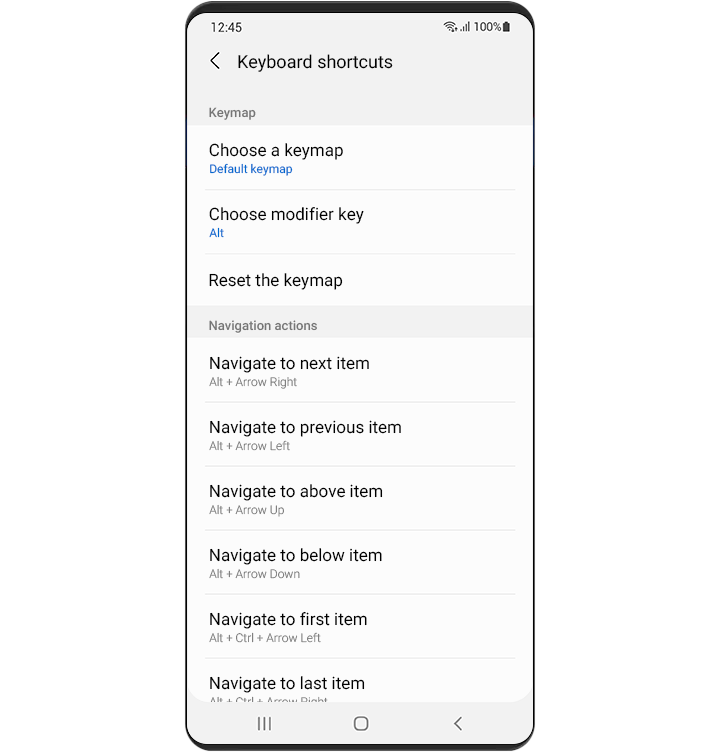
Голосовой помощник и как им пользоваться
Голосовой помощник может играть роль ваших глаз при использовании вашего телефона. Его возможности обеспечивают вам максимальный контроль над телефоном, даже если вы его не видите. Если функция «Голосовой помощник» включена, ваш телефон предлагает пользователям с ослабленным зрением голосовую помощь по использованию и управлению телефоном. Например, он описывает все, что вы делаете: касаетесь экрана, выбираете и активируете. Вы также можете редактировать текст или менять настройки, такие как громкость или скорость речи, с помощью знакомых жестов смахивания и касания.
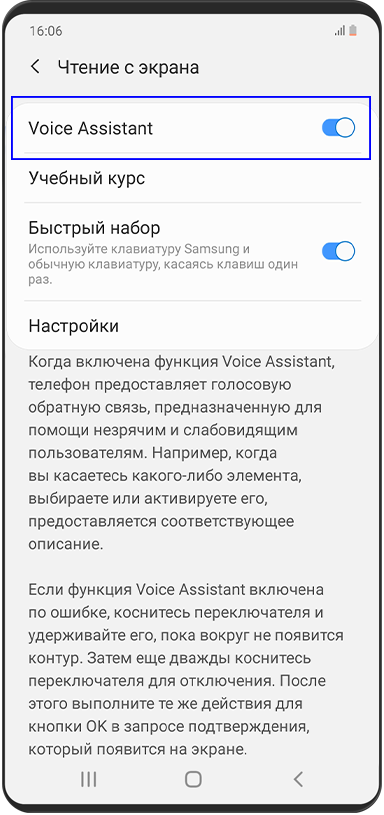
Навигация по телефону
Когда вы взаимодействуете с элементом на экране, вокруг него отображается прямоугольная рамка, означающая, что на нем установлен фокус. Вы можете управлять фокусом с помощью жестов касания и проведения пальцем по экрану. Когда вы перемещаете его по экрану, Voice Assistant говорит, на чем он установлен.
· Чтобы услышать, что находится непосредственно под вашим пальцем,
коснитесь экрана и проведите по нему пальцем.
· Чтобы активировать элемент,
дважды коснитесь его одним пальцем.
· Чтобы переместить рамку фокуса к другому элементу на экране,
проведите влево или вправо одним пальцем.
· Чтобы перейти к следующей или предыдущей странице,
проведите влево или вправо двумя пальцами.
· Чтобы прокрутить список вверх или вниз,
проведите вверх или вниз двумя пальцами.
· Чтобы прокрутить содержимое экрана вверх или вниз,
проведите одним пальцем из стороны в сторону (влево, а затем вправо для прокрутки вверх или вправо, а затем влево для прокрутки вниз).
· Чтобы переместить рамку фокуса на первый или последний элемент на экране,
одним пальцем проведите вверх, а затем вниз, чтобы перейти к первому элементу, или вниз, а затем вверх, чтобы перейти к последнему элементу.
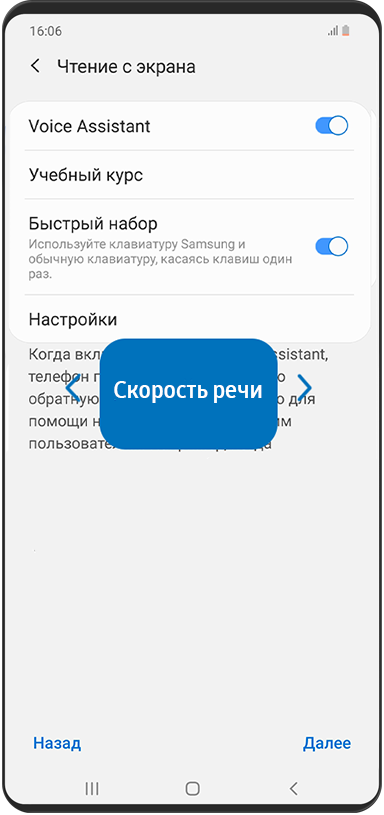
Быстрая работа
Voice Assistant обеспечивает сочетания клавиш для часто используемых функций. Вы можете менять настройки и останавливать голосовую обратную связь простыми жестами.
· Чтобы изменить настройки Voice Assistant,
проведите тремя пальцами влево или вправо, чтобы выбрать настройку, которую нужно изменить (список настроек приведен ниже), а затем проведите вверх или вниз одним пальцем для изменения.
— Скорость речи: повышение или снижение скорости речи
— Пунктуация: произношение или опущение пунктуации в голосовой обратной связи
— Темный экран: включение и отключение экрана
— Толстая рамка: включение и отключение толстой рамки вокруг элемента в фокусе
— Цвет индикатора фокуса: выбор цвета рамки вокруг элемента в фокусе
— Уведомление: открытие и закрытие панели уведомлений
— Звуковая обратная связь: включение и отключение звуковой обратной связи
— Вибрационная обратная связь: включение и отключение вибрационной обратной связи
— Быстрый набор: использование клавиатуры или дополнительной клавиатуры Samsung путем однократного нажатия клавиш
— Фокус на аудиовосприятие речи: снижение громкости другого звука во время чтения Voice Assistant
· Чтобы настроить гранулярность чтения Voice Assistant,
проведите тремя пальцами вверх или вниз, чтобы выбрать один из нескольких вариантов гранулярности, приведенных ниже, а затем проведите одним пальцем вверх или вниз, чтобы применить выбранную гранулярность.
— Гранулярность символов: прочтение каждого символа.
— Гранулярность слов: прочтение каждого слова.
— Гранулярность строк: прочтение по одной строке за раз.
— Гранулярность абзацев: прочтение по одному абзацу за раз.
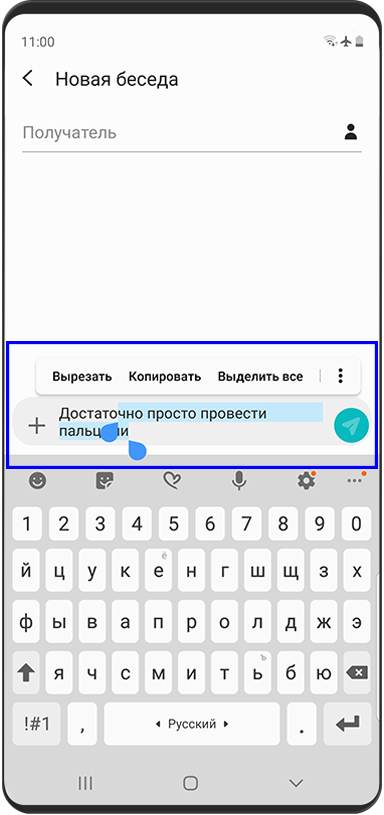
Легкое редактирование текста
Для копирования и вставки в Voice Assistant достаточно просто провести пальцами.
· Чтобы включить или выключить режим выбора,
дважды коснитесь и удерживайте экран двумя пальцами.
· Чтобы выбрать символы,
проведите одним пальцем вверх или вниз при включенном режиме выбора.
· Чтобы вырезать выбранные символы,
проведите влево двумя пальцами.
· Чтобы вставить символы,
проведите вправо двумя пальцами.
· Чтобы выбрать все символы,
проведите вниз двумя пальцами.
· Чтобы скопировать выбранные символы,
проведите вверх двумя пальцами.
· Чтобы переместить курсор в поле для ввода текста,
нажимайте клавиши увеличения и уменьшения громкости.
· Чтобы переместить курсор для ввода в первое или последнее положение,
проведите одним пальцем вверх, а затем вниз, или вниз, а затем вверх.
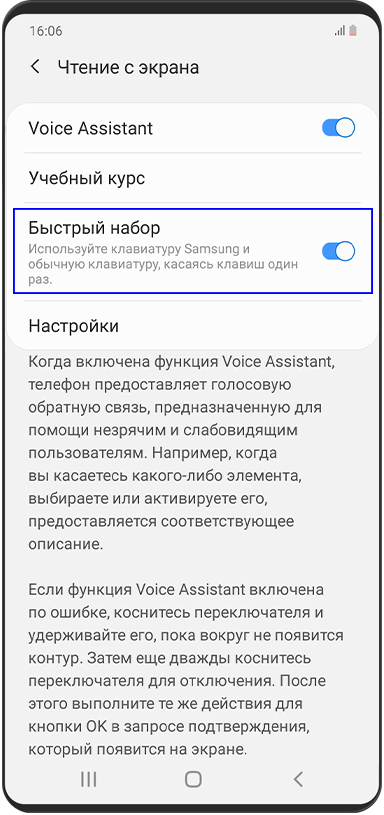
Настройка Voice Assistant в соответствии с вашими требованиями
Voice Assistant позволяет получать доступ к информации различными способами.
· Чтобы Voice Assistant читал информацию, отображаемую в строке состояния,
трижды коснитесь экрана двумя пальцами. Вы также можете выбрать конкретную информацию, которую хотите услышать: время, дата, заряд аккумулятора, сила сигнала, статус Bluetooth.
· Чтобы Voice Assistant прочитал элементы экрана с первого до последнего,
коснитесь экрана тремя пальцами.
· Чтобы прослушать элементы на экране по порядку после выбранного в данный момент элемента,
дважды коснитесь экрана тремя пальцами.
· Чтобы прослушать и скопировать последнее, что произнес Voice Assistant,
трижды коснитесь экрана тремя пальцами.
· Чтобы вернуться, отменить или закрыть всплывающее окно,
коснитесь экрана четырьмя пальцами или проведите тремя пальцами вверх, а затем вниз.
· Чтобы перейти на главный экран,
дважды коснитесь экрана четырьмя пальцами или проведите тремя пальцами вниз, а потом вверх.
· Чтобы прослушать список недавних приложений,
трижды коснитесь экрана четырьмя пальцами.
· Чтобы отключить звук голосовой обратной связи,
дважды коснитесь экрана двумя пальцами.